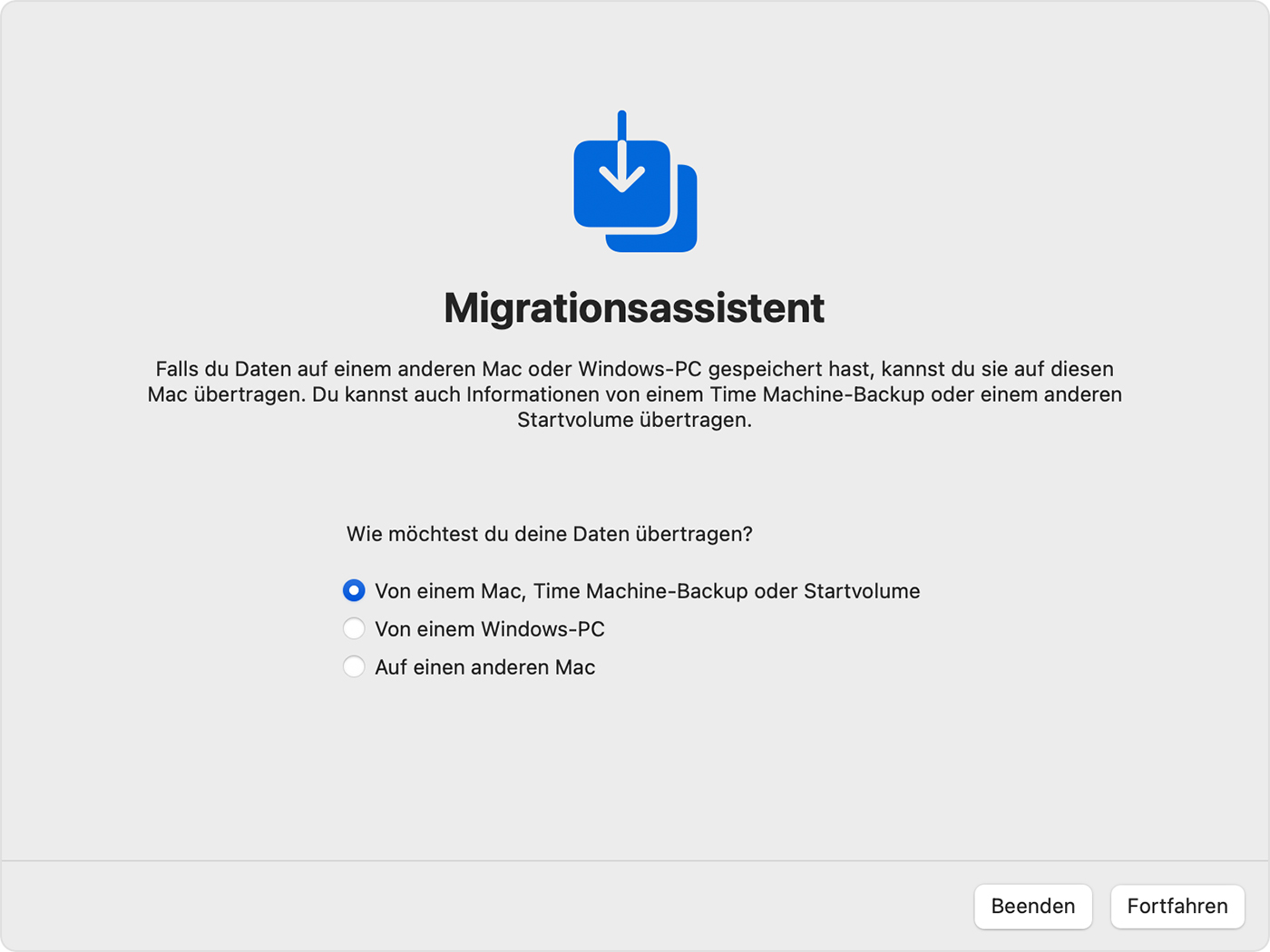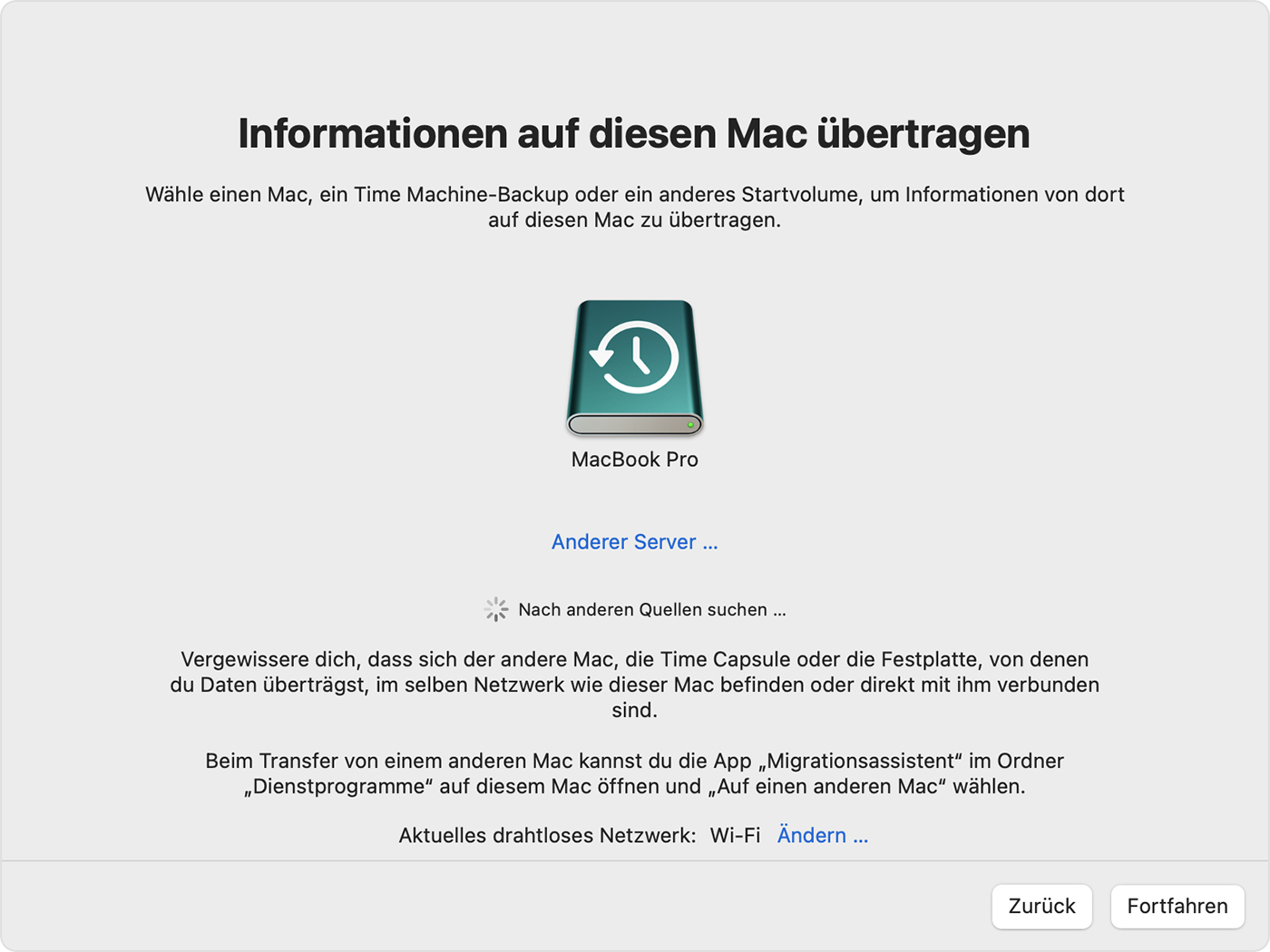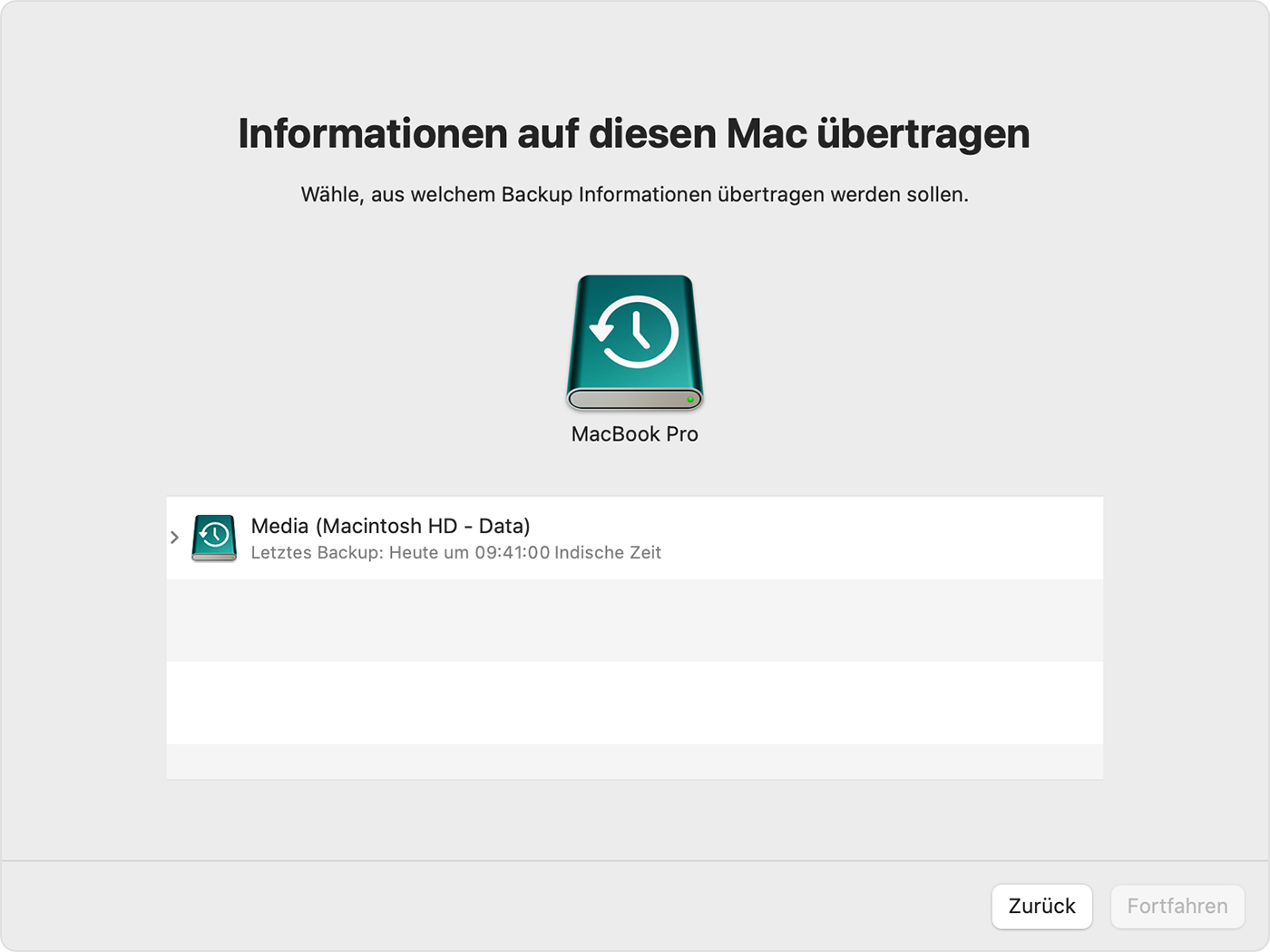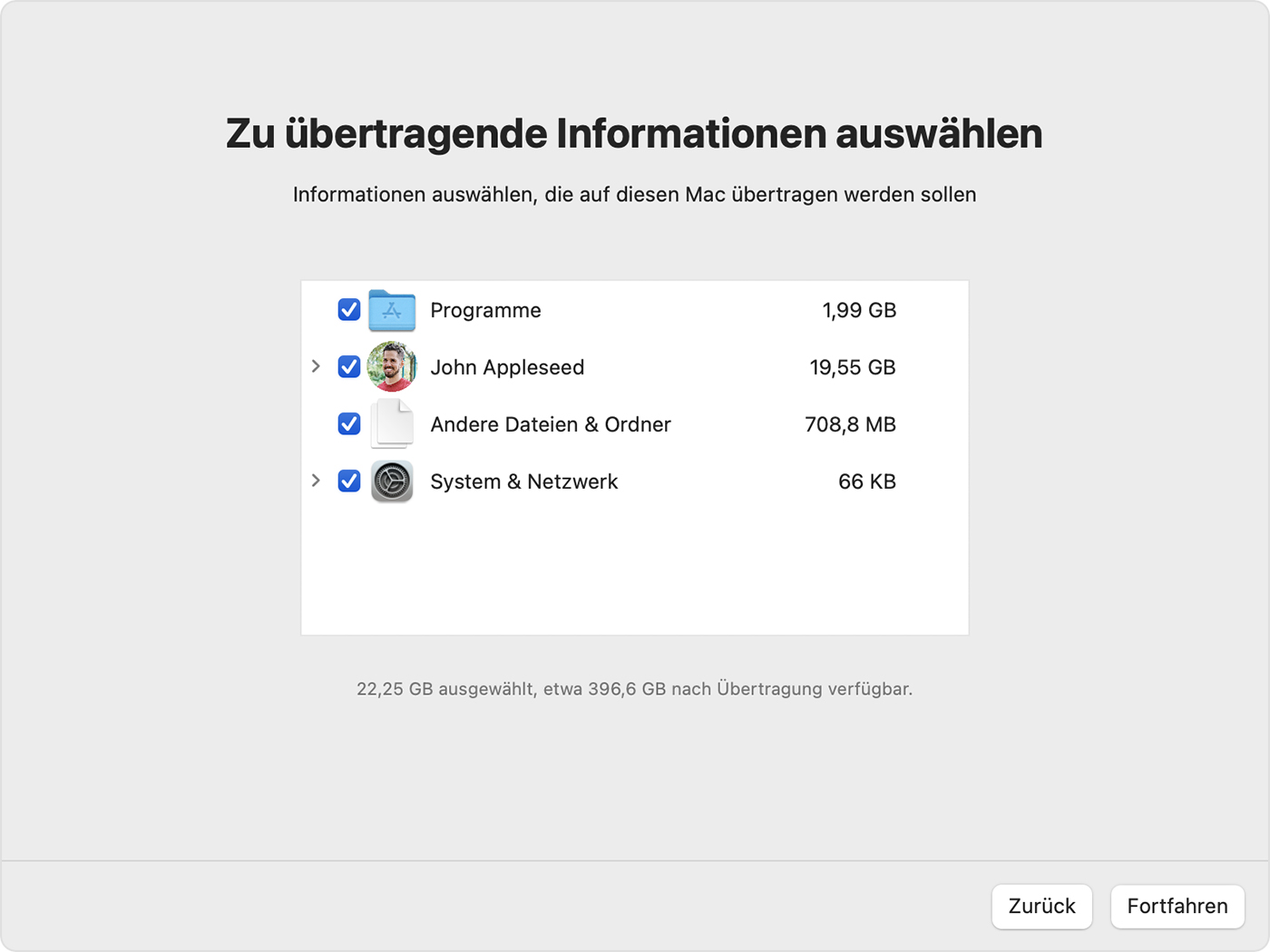Time Machine findet externe Festplatte nicht, Backup nicht möglich
Ich habe vor kurzem ein Time Machine Backup erstellt mit einem MacBook auf eine externe Festplatte. Dies hat immer funktioniert. Ich habe dieses eingeschickt und dieses Mal ein neues erhalten, leider findet weder der Migrationsassistent noch TM jetzt die entsprechende Datei. Sie ist auf der Festplatte, aber nicht sichtbar. Auch findet Time Machine die ganze Festplatte nicht mehr. Im Finder wird diese aber noch angezeigt.
Wie komme ich an die Daten
MacBook Pro 13″, macOS 10.13